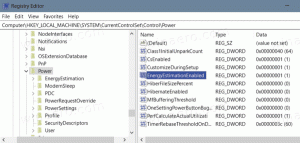Se Oppdater båndbreddebruk i Windows 10 med Activity Monitor
Fra og med Windows 10 Fall Creators Update er det veldig enkelt å se Windows Update-båndbredden og forhindre at Windows 10 bruker hele Internett-tilkoblingen din til å laste ned enorme oppdateringer. La oss se hvordan det kan gjøres.
Windows 10 Fall Creators Update, også kjent som versjon 1709, legger til muligheten til å begrense båndbredden som er tilgjengelig for Windows Update. Så når du oppdaterer, vil ikke Windows 10 drepe Internett-hastigheten din, og du vil kunne surfe på nettsider, streame videoer og gjøre alt som krever båndbredde. Dette alternativet vil bli satt stor pris på av brukere med en treg Internett-tilkobling. Se
Begrens Windows Update-båndbredde i Windows 10
Det er en spesiell funksjon, Activity Monitor, som lar deg se den totale båndbredden som brukes av OS-oppdateringer og Store App-nedlastinger. Den viser også mengden data som kommer fra andre PC-er på LAN og Internett hvis dette alternativet er aktivert i Innstillinger.
Disse nye funksjonene er en del av Windows Update Delivery Optimization som lar deg få oppdateringer og Windows Store-apper fra andre kilder enn Microsoft. Dette kan hjelpe deg å få oppdateringer og apper raskere hvis du har en begrenset eller upålitelig Internett-tilkobling. Og hvis du eier mer enn én PC, kan det redusere mengden Internett-båndbredde som trengs for å holde alle PC-ene dine oppdatert. Leveringsoptimalisering sender også oppdateringer og apper fra PC-en til andre PC-er på ditt lokale nettverk eller PC-er på Internett.
La oss se hvordan du bruker Activity Monitor for å måle oppdateringsbåndbreddebruken din.
For å se oppdateringsbåndbreddebruk i Windows 10, gjør følgende.
- Åpne Innstillinger-appen.
- Gå til Oppdatering og sikkerhet -> Windows Update.
- Klikk på Avanserte alternativer til høyre.
- Klikk på lenken på neste side Leveringsoptimalisering på bunnen. Se skjermbildet nedenfor:
- Klikk på Aktivitetsmonitor link nederst.
Der kan du se den totale båndbreddebruken og nedlastings-/opplastingshastigheten for Windows Update-pakker og Store-appoppdateringer.
Det er det.